「外観」が表示されていない場合は、「設定」の左にある「≡」(menu)→「外観」の順にクリックします。
Q&Aナンバー【8811-2462】更新日:2025年9月3日
このページをブックマークする(ログイン中のみ利用可)
[Microsoft Edge] 文字の大きさを変更する方法を教えてください。
| 対象機種 | すべて |
|---|---|
| 対象OS |
|
 質問
質問
Microsoft Edgeで文字の大きさを変更する方法を教えてください。
 回答
回答
Microsoft Edgeの設定画面にある、「外観」からフォントサイズを変更します。
次の手順で、文字の大きさを変更します。
本Q&Aの手順は、Microsoft Edge バージョン 139.0.3405.119 のものです。
お使いの環境によっては、表示される画面が異なります。
- 画面右上の「…」(設定など)→「設定」の順にクリックします。
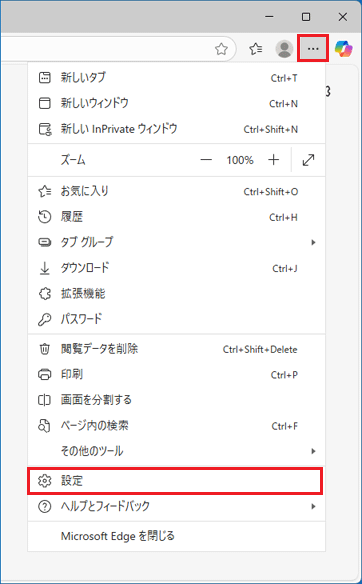
- 設定が表示されます。
「外観」をクリックします。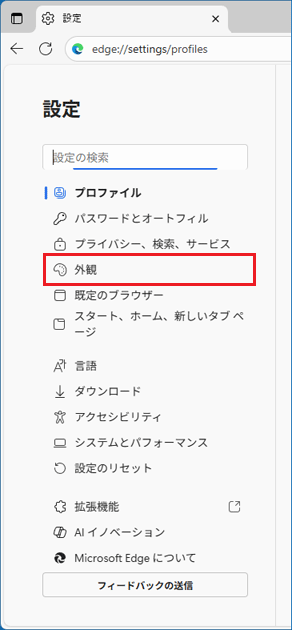 アドバイス
アドバイス - 「フォント」をクリック
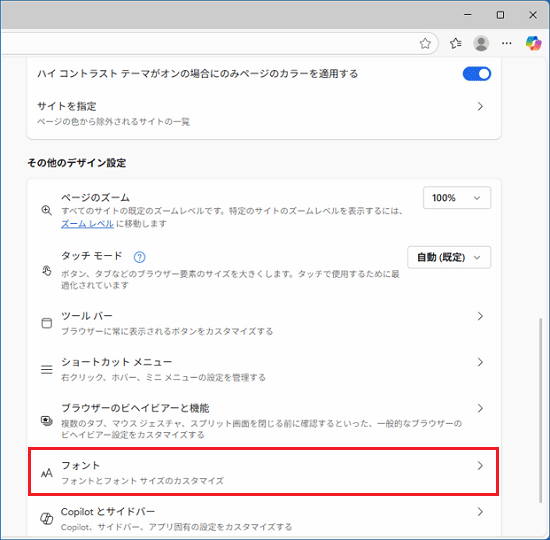
- 「フォントサイズ」にある「∨」をクリックし、お好みの大きさに変更します。
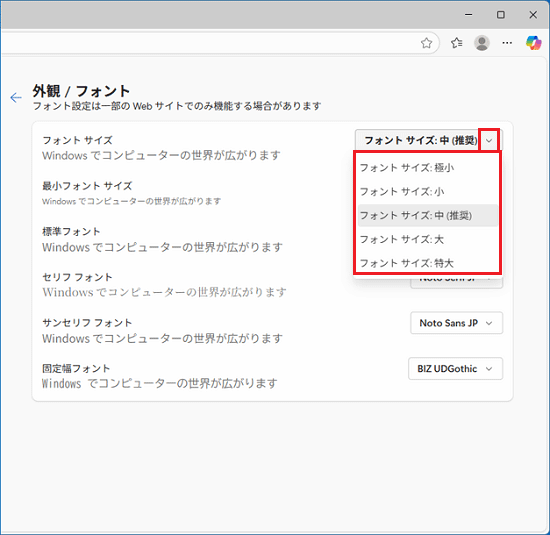
ご参考
- ホームページ全体を拡大・縮小する方法は、次のQ&Aをご覧ください。
 [Microsoft Edge] ホームページを拡大・縮小する方法を教えてください。
[Microsoft Edge] ホームページを拡大・縮小する方法を教えてください。 - お気に入りやメニューの文字の大きさも変更したい場合は、Windows全体の文字の大きさを変更します。
Windowsの画面全体の文字の大きさを変更する方法は、次のQ&Aをご覧ください。 アイコンのサイズや、アイコンの文字の大きさを変更する方法を教えてください。
アイコンのサイズや、アイコンの文字の大きさを変更する方法を教えてください。



